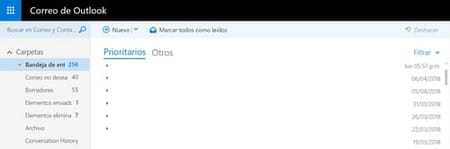Cómo crear una cuenta de Hotmail: gratis, celular, en Google
Cómo crear una cuenta de Hotmail: gratis, celular, en Google
Hotmail (ahora Outlook.com) es un servicio de correo electrónico rápido y seguro. Para crear una cuenta gratis solo necesitas configurar una cuenta Microsoft, lo que te permitirá acceder a Outlook.com, OneDrive, Xbox Live y Skype. A continuación, te guiamos para abrirte una cuenta con tu PC o celular, desde la página oficial o en Google.
Hotmail (ahora Outlook) cuenta con funciones interesantes, como un sistema antispam y un antivirus. Además, integra una protección contra los ataques por phishing para evitar que caigas en las trampas de los cibercriminales.
¿Cómo abrir una cuenta de correo Hotmail (ahora llamado Outlook.com)?
Desde 2013, el acceso a las cuentas Hotmail es solo posible a través de Outlook.com. Es decir, tu cuenta Hotmail es ahora una cuenta Outlook. Sin embargo, aún es posible crear cuentas con la extensión @hotmail.com. Para abrir una cuenta Hotmail (@hotmail.com) o una cuenta Outlook (@outlook.com o @outlook.es) solo tienes que crear una cuenta Microsoft.
¿Cómo registrarse en Hotmail (Outlook.com) desde tu PC y celular?
- Dirígete a la página de inicio de sesión de Microsoft y haz clic en la opción ¿No tiene una cuenta? Cree una:

© Microsoft - En la ventana que se abre, haz clic en Obtener una nueva dirección de correo electrónico:

© Microsoft - Enseguida, abre el menú desplegable y selecciona hotmail.com. Escribe la dirección de correo electrónico que te gustaría tener y haz clic en Siguiente. Si la dirección que ingresaste no está disponible, te aparecerá un mensaje de color rojo. Prueba con otra hasta que lo consigas:

© Microsoft - Crea una contraseña y haz clic en Siguiente:

© Microsoft - Microsoft te solicitará información personal, solo sigue las instrucciones. No es necesario rellenar todos los campos si prefieres que tus datos personales permanezcan confidenciales. Sin embargo, si olvidas tu contraseña o pierdes el acceso a tu cuenta, esas informaciones te pueden servir para recuperarla.
¿Cómo crear una cuenta de Outlook en Google?
Puedes crear una cuenta de Outlook en Google insertando "Microsoft Outlook" en el buscador y yendo a la página oficial, siguiendo los mismos pasos que en el anterior epígrafe. Si además quieres integrar Outlook en el navegador oficial de Google, Google Chrome, también puedes hacerlo. Aunque en las versiones más actuales de Gmail no se brinde directamente la opción de crear una cuenta que no sea de Google, puedes usar Outlook desde la web de Outlook.com o seguir estos pasos para utilizar Outlook en Google Chrome desde una extensión.
- Instala la extensión de Outlook.
- Ve al menú de extensiones en Google Chrome haciendo clic en la tecla de la pieza de puzzle del menú en la parte superior derecha y pulsa sobre Microsoft Outlook.
- Esto abrirá una ventana emergente donde podrás crear una cuenta de Hotmail/Outlook o iniciar sesión con la tuya.
- ¡Listo! Ya podrás usar tu cuenta de Outlook desde Google Chrome.
¿Cómo elegir tu contraseña de Hotmail?
Al crear tu contraseña, elige una que sea lo suficientemente fácil de recordar, pero lo suficientemente difícil para que otros no la adivinen. Es recomendable una combinación de letras mayúsculas y minúsculas, números y caracteres especiales (! @ # $). Para obtener más información sobre cómo crear una contraseña segura, sigue los consejos de la ficha cómo crear una buena contraseña.
¿Cómo acceder a tu bandeja de entrada de Hotmail?
Puedes acceder a tu cuenta Hotmail a través de la página de Outlook con tu correo electrónico y contraseña. Tras ingresar estos datos, podrás acceder a la Bandeja de entrada de tu correo, como se muestra en la siguiente imagen. En tu celular también puedes ingresar a tu bandeja de entrada de Hotmail a través de la app móvil para Android o iOS que puedes descargar pulsando en el botón: